Как разрешить или заблокировать доступ к камере и микрофону в Chrome
Браузер Chrome позволяет легко настроить доступ к веб-камере и микрофону на вашем компьютере. Ниже вы найдете шаги, чтобы разрешить или заблокировать доступ к камере и микрофону в браузере Chrome.
Содержание
- Разрешить или заблокировать доступ к камере и микрофону в Chrome
- 1. Разрешить или заблокировать доступ к камере и микрофону в браузере Chrome
- 2. Блокируйте доступ к камере в Chrome для определенных сайтов
- 3. Блокируйте доступ к микрофону в Chrome для определенных сайтов
Разрешить или заблокировать доступ к камере и микрофону в Chrome
Как вы, наверное, заметили, браузер Google Chrome предлагает вам разрешить или заблокировать каждый раз, когда веб-сайт пытается получить доступ к камере или микрофону на компьютере.
В зависимости от вашего ответа (да или нет) Chrome добавит этот конкретный веб-сайт в свой разрешенный или заблокированный список.
Позже вы всегда можете вернуться и удалить сайт из списка разрешенных или заблокированных в браузере Chrome.
Если вы не удалите веб-сайт из списка «Разрешить», он по-прежнему будет иметь доступ к веб-камере или микрофону на компьютере.
Другой вариант — просто выйти из приглашения «Разрешить или заблокировать». Когда вы сделаете это, Chrome заблокирует доступ веб-сайту к камере/микрофону, но не добавит веб-сайт в свой черный список.
1. Разрешить или заблокировать доступ к камере и микрофону в браузере Chrome
Рекомендуемая настройка в браузере Chrome — заставить браузер запрашивать ваш ответ или разрешение всякий раз, когда веб-сайт пытается получить доступ к веб-камере или микрофону на компьютере.
1. Откройте браузер Chrome на компьютере
2. Щелкните значок меню из 3 точек, расположенный в верхнем правом углу экрана, и нажмите «Настройки» в раскрывающемся меню.
3. На экране настроек Chrome прокрутите вниз до конца и нажмите «Дополнительные».
4. Прокрутите вниз до раздела «Конфиденциальность и безопасность» и нажмите «Настройки сайта».
5. В настройках сайта выберите опцию «Камера».
6. На следующем экране включите ползунок рядом с Спрашивать разрешение на доступ (рекомендуется).
Точно так же вы можете нажать на Микрофон на экране Настройки сайта (см. шаг № 5) и включить Спрашивать разрешение на доступ (рекомендуется).
После этой настройки Chrome автоматически запросит ответ, когда любой веб-сайт пытается получить доступ к камере или микрофону на компьютере.
2. Блокируйте доступ к камере в Chrome для определенных сайтов
Также возможно заблокировать доступ определенных веб-сайтов к веб-камере на компьютере.
Этот метод особенно полезен, если вы уже предоставили веб-сайту доступ к камере на своем компьютере и теперь хотите заблокировать доступ.
1. Посетите веб-сайт, для которого вы хотите заблокировать доступ к камере.
2. Как только вы окажетесь на веб-сайте, щелкните значок замка, расположенный слева от URL-адреса, и выберите Настройки сайтов в раскрывающемся меню.
3. На следующем экране нажмите стрелку вниз рядом с камерой и выберите опцию Блокировать.
Теперь этому конкретному веб-сайту будет запрещен доступ к встроенной веб-камере на вашем ноутбуке или к камере, подключенной к вашему настольному компьютеру.
3. Блокируйте доступ к микрофону в Chrome для определенных сайтов
Точно так же вы можете запретить доступ к микрофону на вашем компьютере определенным веб-сайтам.
1. Посетите веб-сайт, для которого вы хотите заблокировать доступ к микрофону.
2. Щелкните значок замка, расположенный слева от URL-адреса, и нажмите Настройки сайтов.
3. На следующем экране выберите стрелку вниз рядом с Микрофоном и выберите опцию Блокировать.
Теперь этому конкретному веб-сайту будет запрещен доступ к микрофону на вашем компьютере.
Браузер Chrome будет по-прежнему препятствовать доступу веб-сайта к микрофону на компьютере, пока вы не отключите настройку.
Как разблокировать микрофон в системе «Яндекс»
Некоторые игры и интернет-сервисы предоставляют возможность отправки голосовых сообщений и запросов. Однако подобное возможно только при активности соответствующего устройства. Существует множество рекомендаций, помогающих понять, как разблокировать микрофон в «Яндексе». Порядок действий зависит от того, на компьютере или телефоне установлен браузер.
Однако подобное возможно только при активности соответствующего устройства. Существует множество рекомендаций, помогающих понять, как разблокировать микрофон в «Яндексе». Порядок действий зависит от того, на компьютере или телефоне установлен браузер.
Содержание
- 1 Польза микрофона в браузере от «Яндекса»
- 2 Варианты подключения микрофона на устройствах «Андроид»
- 3 Как активировать микрофон в компьютере
- 3.1 В Windows 10
- 3.2 По запросу
- 3.3 Для избранных сайтов
- 3.4 Адресная или поисковая строка
- 4 Запрет доступа к данным
- 5 Почему бот «Алиса» не распознает голос
- 6 Настройка микрофона, если он не работает
- 7 Можно ли изменить микрофон в браузере
- 8 Отключение динамика в веб-обозревателе
Польза микрофона в браузере от «Яндекса»
Средство звукозаписи необходимо для реализации следующих функций:
- Голосового поиска.
 Такая возможность поддерживается всеми браузерами. Система автоматически переводит речь в текст, начинается поиск нужных страниц.
Такая возможность поддерживается всеми браузерами. Система автоматически переводит речь в текст, начинается поиск нужных страниц. - Быстрой отправки данных. Пользователю, активировавшему микрофон в браузере, необязательно набирать длинные текстовые сообщения. Голосовой помощник позволит сэкономить время.
- Передачи речи в режиме онлайн. Таким способом общаются в стриминговых сервисах, онлайн-играх.
Интересный материал тут: как подключить микрофон к телефону на android
Варианты подключения микрофона на устройствах «Андроид»
Чтобы разблокировать опцию голосового ввода на телефоне, выполняют следующие действия:
- Открывают меню настроек смартфона. Для этого нажимают значок шестеренки, расположенный в списке виджетов или верхней шторке уведомлений.
- Переходят в раздел «Все приложения». В списке находят название «Алиса» или «Яндекс.Браузер». В контекстном меню выбирают вариант «Разрешения», функцию «Микрофон». Переводят тумблер в состояние «Включено».

- Запускают браузер, нажимают на значок ассистента «Алиса». Выбирают «Разрешить» в окне записи аудио. Это помогает использовать все функции устройства.
- Применяют опцию в стандартном режиме. Мобильный ассистент должен быстро распознавать команды.
Популярный контент: настройка микрофона на андроиде
Как активировать микрофон в компьютере
Для включения устройства на ПК предусмотрено несколько способов.
В Windows 10
Иногда активации функции в браузере недостаточно. Для корректной работы требуется разрешение использования средства звукозаписи всеми приложениями системы. Его задают так:
- Нажимают сочетание кнопок Win + I, открывают страницу «Конфиденциальность».
- Переходят во вкладку «Микрофон». Переключают тумблер, закрывают меню настроек.
При правильном выполнении действий аудиоустройство становится доступным для всех приложений, в том числе браузеров.
По запросу
На сайтах, предоставляющих возможность использования микрофона, появляется всплывающее окно, с помощью которого подтверждают применение функции. Для включения устройства нажимают клавишу вызова. После этого выбирают вариант «Разрешить» в появившемся диалоговом окне.
Такой способ применяется при первой активации средства звукозаписи на сайте.
Для избранных сайтов
Чтобы включить возможность использования голосового ввода на отдельных интернет-страницах, выполняют такие действия:
- Запускают браузер. Левой кнопкой мыши нажимают на значок меню, выбирают вариант «Настройки».
- В боковом меню находят вкладку «Сайты». После перехода в нее нажимают на ссылку «Расширенные настройки».
- Открывают блок «Доступ». В рейтинге устройств должно присутствовать название прибора, который будет использоваться для ввода голосовых сообщений. Если оно отсутствует, имя микрофона выбирают из выпадающего списка.

- Выставляют флажок возле пункта «Запрашивать разрешение». Вводят адрес сайта, для которого требуется включение функции голосовой записи. Нажимают кнопку «Разрешить» в диалоговом окне.
Адресная или поисковая строка
Активировать звукозаписывающее устройство на отдельном сайте можно без уведомления. Этот вариант используют при случайном добавлении веб-страницы в черный список или блокировании микрофона для всех интернет-ресурсов. Чтобы вернуть доступ с помощью адресной строки, выполняют следующие действия:
- Переходят на нужный сайт. Нажимают крайнюю левую клавишу в «Умной строке» поисковика.
- Выбирают вариант «Использовать микрофон», с помощью которого можно настроить функцию. Обновляют страницу, после чего изменения вступают в силу.
Запрет доступа к данным
При использовании некоторых ресурсов и игр повышается вероятность передачи личных данных третьим лицам. Некоторые программы запрашивают доступ к телефонной книге, местоположению, аккаунтам. Чтобы избежать нарушения конфиденциальности, при первом запуске сомнительного приложения на ПК запрещают выполнение всех действий. При использовании программы на смартфоне Android или iOS переходят в раздел «Свойства», отключают доступ к данным.
Некоторые программы запрашивают доступ к телефонной книге, местоположению, аккаунтам. Чтобы избежать нарушения конфиденциальности, при первом запуске сомнительного приложения на ПК запрещают выполнение всех действий. При использовании программы на смартфоне Android или iOS переходят в раздел «Свойства», отключают доступ к данным.
Почему бот «Алиса» не распознает голос
После переустановки «Яндекс.Браузера» ассистент нередко перестает слышать команды пользователя. При изучении выставленных настроек обнаруживается, что микрофон в мобильном гаджете заблокирован на программном уровне. В таком случае нужно запустить веб-обозреватель, нажать на значок активации голосового помощника. После этого разрешают программе запись аудиоданных.
Настройка микрофона, если он не работает
Иногда даже после выполнения всех действий устройство не записывает голос. Система не распознает звуковые каналы или пытается считать речь с отключенного микрофона, например, встроенного.
- Переходят в раздел расширенных настроек браузера. Во вкладке «Доступ к микрофону» открывают список устройств.
- Выставляют галочку возле нужного названия, закрывают меню.
Рекомендуем почитать здесь: как настроить микрофон на телефоне
Если модель аудиоустройства неизвестна, поочередно используют все варианты.
После этого очищают топ заблокированных сайтов. Кнопка удаления появляется при установке курсора на нужный пункт. Устройство может не включаться при подсоединении к неправильному разъему.
Интересный материал тут: не работает микрофон на телефоне
Можно ли изменить микрофон в браузере
Для этого выполняют следующие действия:
- Открывают раздел настроек веб-обозревателя. Переходят во вкладку «Сайты», выбирают вариант «Расширенные настройки».

- Находят пункт «Доступ к микрофону». Здесь можно изменить название устройства, которое будет использоваться в браузере по умолчанию.
Отключение динамика в веб-обозревателе
Применяют такие способы деактивации средства звукозаписи в браузере:
- Через «Расширенные настройки». Для этого переключают тумблер возле надписи «Доступ».
- Из всплывающего окна. При запуске сайта или приложения выбирают вариант «Блокировать».
- С помощью «Умной строки». На верхней панели интернет-страницы нажимают значок глобуса или замка. Переключают тумблер в пункте «Использовать микрофон».
- С помощью средств Windows. Нажимают сочетание клавиш Win + Q, открывают раздел «Параметры конфиденциальности». Переводят тумблер в неактивное положение. Средство записи звука не сможет получать данные.
Специалисты рекомендуют выбирать вариант использования микрофона по запросу.
А Вы сталкивались с такой проблемой? Ждем Ваши комментарии!
Камера и микрофон не работают? Вот как их включить
Не удается получить доступ к устройствам, необходимым для успешного присоединения к видеочату? Вот три шага по устранению неполадок.
Пришло время принять участие в видеоконференции. Вы убедились, что выглядите презентабельно (по крайней мере, выше пояса), убрали корзину для белья с фона, чтобы она не появлялась в кадре, и нажали, чтобы присоединиться к разговору.
А потом… ничего. Ваша камера не работает. Или ваш микрофон не работает. Или, может быть, оба.
У вас сжимается желудок, и вы обнаруживаете, что лихорадочно щелкаете вокруг, делаете извиняющиеся жесты своим коллегам-участникам (если они могут вас видеть) или выходите и снова входите на собрание в надежде, что это волшебным образом что-то исправит.
Были там раньше? Мы так и думали. К счастью, у нас есть несколько вещей, которые вы можете попробовать, чтобы убедиться, что все ваши технологии работают должным образом, чтобы вы могли сосредоточиться на самом важном: содержании вашего видеозвонка.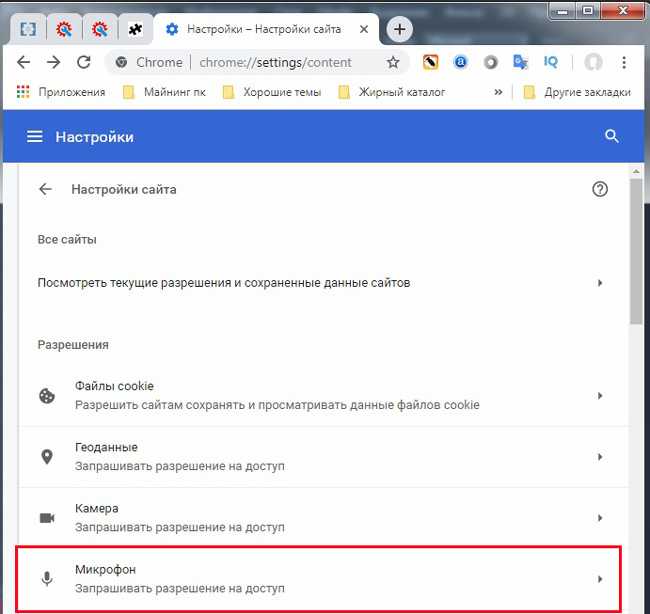
Шаг 1. Проверьте свои разрешения
Во-первых, возможно, вы так стремились присоединиться к разговору, что случайно нажали «заблокировать» вместо «разрешить», когда запрашивали разрешение на доступ к вашей камере и микрофону.
Если это так, не волнуйтесь — это легко исправить. Найдите значки камеры и микрофона в адресной строке браузера. Когда вы нажимаете на каждый значок, вы сможете отменить блокировку, нажать «повторить попытку», а затем подключиться к видеочату, и все будет работать должным образом.
Пока вы это делаете, вам нужно подтвердить настройки микрофона и камеры для вашей операционной системы, чтобы убедиться, что элементы управления конфиденциальностью на уровне системы не блокируют доступ к этим устройствам.
Вот как это сделать .
Шаг 2. Обновите браузер
Все еще не получается? Наш следующий шаг по устранению неполадок — убедиться, что ваш браузер обновлен. При этом поддерживаются две самые последние версии наших поддерживаемых браузеров (Chrome, Firefox, Opera, Vivaldi и Edge), поэтому, если вы используете более старую версию, вам необходимо обновить ее.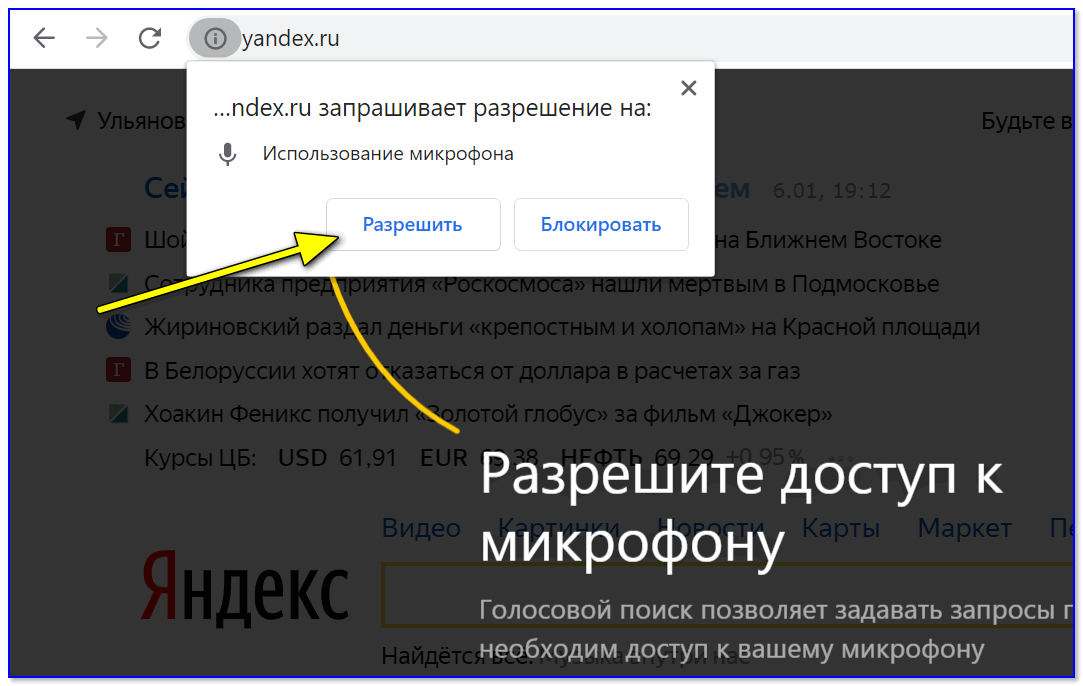
Хорошая новость заключается в том, что обновить браузер несложно. У нас есть инструкции по обновлению всех поддерживаемых нами браузеров прямо здесь .
Шаг 3: Очистите кеш и куки
Ваши разрешения верны, ваш браузер обновлен, но камера и микрофон не работают.
Далее, , проверьте настройки вашего браузера , чтобы убедиться, что микрофон и камера по умолчанию выбраны правильно и что доступ к этим устройствам разрешен.
Если вы все еще застряли, возможно, проблема вызвана устаревшим файлом cookie разрешений микрофона/камеры или тем, что другое приложение имеет приоритетный доступ по сравнению с Whereby.
Пришло время попробовать то, что мы считаем «универсальным» решением: очистить кэш и файлы cookie для всего браузера, а затем перезагрузить компьютер. Да, в основном это эквивалентно выключению и повторному включению чего-либо.
Иногда этот сброс вашей системы в окружении
— это именно то, что нужно, чтобы все работало правильно.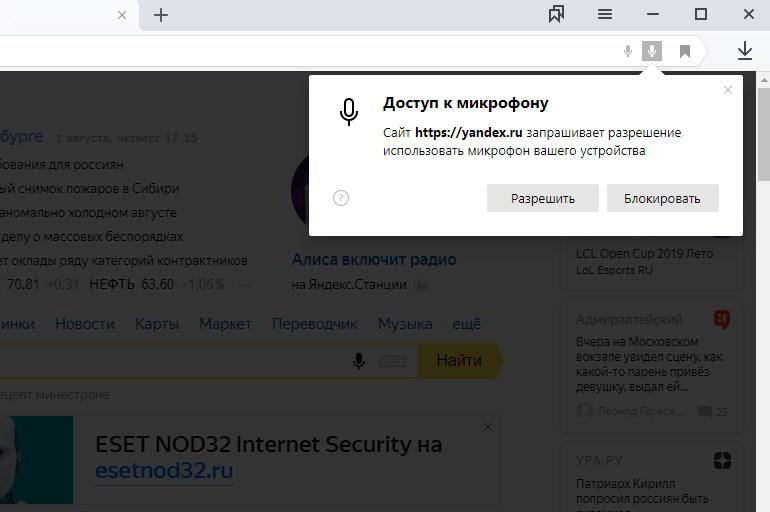 Опять же, у нас есть подробные инструкции по очистке кеша и файлов cookie в наша статья службы поддержки прямо здесь .
Опять же, у нас есть подробные инструкции по очистке кеша и файлов cookie в наша статья службы поддержки прямо здесь .
Избегайте пугающего «ты меня видишь и слышишь?» moment
Видеочат должен облегчить общение, поэтому нет ничего более неприятного, чем присоединиться к разговору и понять, что ваше оборудование не работает.
Здесь, в Whereby, мы постарались избавить вас от боли и хлопот, связанных с видеоконференциями, с помощью нашей интуитивно понятной платформы. Но если у вас когда-нибудь возникнут проблемы с до , выполните описанные выше шаги, чтобы починить микрофон и камеру, чтобы вы могли вернуться на собрание — не нужно лихорадочно карабкаться.
Нужна дополнительная помощь по устранению неполадок с микрофоном и камерой?
Ознакомьтесь с подробной статьей службы поддержки здесь .Моя камера и микрофон не работают
Некоторые быстрые вещи, чтобы попробовать
Шаг 1. Дважды проверьте, обновлен ли ваш браузер
Шаг 2.
 Если браузер обновлен, очистка кэша браузера и файлов cookie, а также перезапуск браузера — наиболее распространенное решение этих проблем!
Если браузер обновлен, очистка кэша браузера и файлов cookie, а также перезапуск браузера — наиболее распространенное решение этих проблем!Если у вас есть записи, которые не были загружены, обязательно сохраните их, прежде чем продолжить
Инструкции для самых популярных браузеров можно найти ниже, или вы можете использовать свою любимую поисковую систему, чтобы найти инструкции, если вашего браузера нет в списке.
- Хром
- Фаерфокс
- Сафари
Все еще не работает? Ознакомьтесь с нашим подробным руководством по устранению неполадок ниже или обратитесь в нашу службу поддержки!
Нажав кнопку с названием комнаты в своей комнате, вы можете выбрать микрофон или камеру, которые хотите использовать для собрания, в разделе
 В этих случаях есть несколько вещей, которые вы можете сделать, чтобы все снова заработало!
В этих случаях есть несколько вещей, которые вы можете сделать, чтобы все снова заработало!Первые шаги
Обновите свой браузер
Прежде всего проверьте, обновлен ли ваш браузер. Мы поддерживаем две самые последние версии поддерживаемых нами браузеров, поэтому дважды проверьте, нет ли обновлений для используемого вами браузера! Ниже приведены ссылки, которые помогут вам обновить браузер, если вы не знаете, как это сделать:
- Гугл Хром
- Мозилла Фаерфокс
- Опера
- Microsoft Edge — этот браузер обновляется автоматически при обновлении Windows
Случайно заблокировать разрешение?
Когда Whereby впервые запрашивает разрешение на доступ к вашей камере и микрофону, вы могли по ошибке выбрать «Блокировать» вместо «Разрешить».
В этом случае нажмите значок камеры в адресной строке браузера, чтобы отменить блокировку, а затем нажмите «Повторить попытку». Значок выглядит немного по-разному в разных браузерах, но вот несколько примеров:
Очистить кэш и файлы cookie
Наконец, возможно, это вызвано устаревшим файлом cookie разрешений микрофона/камеры или, возможно, другим приложением, которое имеет приоритетный доступ по сравнению с Whereby.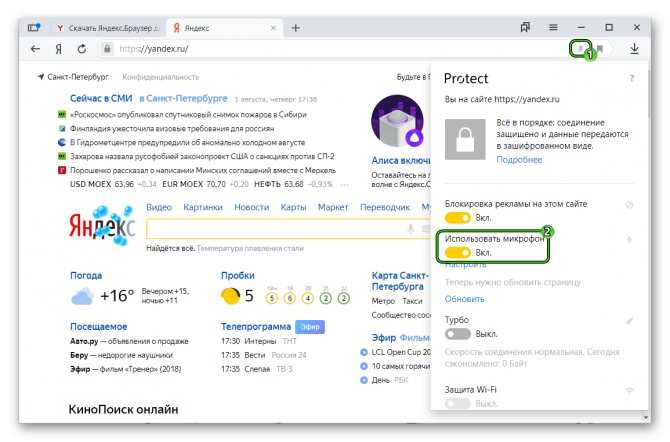
В этом случае мы рекомендуем очистить кеш и файлы cookie для всего браузера, а затем перезагрузить компьютер. Иногда такие проблемы решает сброс системной среды, так что это универсальное решение, прежде чем потребуется дальнейшее расследование! Инструкции по очистке кэша и файлов cookie для поддерживаемых нами браузеров приведены ниже:
- Гугл Хром
- Мозилла Фаерфокс
- Опера
- Microsoft Edge
Проверьте настройки системы и браузера
Подтвердите настройки микрофона/камеры для вашей операционной системы
MacOS
В MacOS Mojave компания Apple представила некоторые элементы управления конфиденциальностью на системном уровне для вашего микрофона и камеры. Это отлично подходит для конфиденциальности, но возможно, что ваш браузер по ошибке заблокировал доступ к вашим устройствам. Вы можете проверить это и разрешить своему браузеру доступ к ним с Безопасность и конфиденциальность в Системных настройках.
Чтобы получить доступ к этим настройкам, выполните следующие действия:
- Нажмите на значок Apple в левом верхнем углу > выберите Системные настройки.
- Щелкните раздел Безопасность и конфиденциальность .
- Нажмите Камера в списке параметров и установите флажок рядом с вашим браузером, чтобы разрешить доступ.
- Повторите шаг 3 для вашего микрофона
- После этого перезапустите браузер, чтобы обновления вступили в силу
Windows
В Windows 10 вы можете установить микрофон по умолчанию, но есть также разрешения камеры на системном уровне для того, какие приложения могут получить доступ к вашей камере. Для любого из этих параметров первое, что нужно сделать, это открыть настройки системы, щелкнув меню Start и выбрав шестеренку Settings.
Микрофон по умолчанию
Вы можете настроить параметры микрофона, набрав «Микрофон» в строке поиска и перейдя в настройки звука. Прокрутите вниз до «Вход» и используйте раскрывающийся список, чтобы выбрать правильное устройство ввода 9.0003
Прокрутите вниз до «Вход» и используйте раскрывающийся список, чтобы выбрать правильное устройство ввода 9.0003
Разрешения камеры
Доступ к разрешениям камеры можно получить, набрав «Cam» в строке поиска. Эти настройки находятся в общих настройках конфиденциальности, но поиск — самый простой способ получить к ним доступ. Отсюда убедитесь, что у вашего браузера есть разрешение на доступ к вашей камере.
Подтвердите настройки микрофона/камеры для вашего браузера
Chrome
Настройки микрофона и камеры по умолчанию доступны в Chrome несколькими способами, но проще всего вставить следующие ссылки в адресную строку:
Камера: chrome://settings/content/camera
Микрофон: chrome://settings/content/microphone
Из этих областей вы можете управлять камерой/микрофоном по умолчанию для Chrome, а также добавлять в белый список или блокировать веб-сайты от доступа к вашей камере / микрофону! Убедитесь, что в разделе «Разрешить» указано «Почему».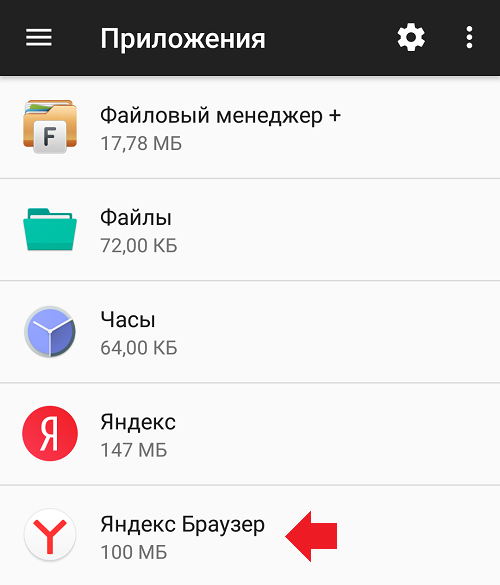
Firefox
В Firefox вы также можете использовать URL-ссылку, чтобы перейти к настройкам конфиденциальности. Начните с about:preferences#privacy , а затем посмотрите под Разрешения раздел. Здесь вы можете настроить, каким веб-сайтам разрешено использовать вашу камеру, и вы хотите, чтобы в списке «Причем» было указано «Разрешить».
Чтобы настроить, к какой камере или микрофону Firefox имеет доступ, вам нужно войти в комнату, где находится. Отсюда щелкните значок слева от строки URL, и у вас появится раскрывающееся меню, в котором вы можете выбрать камеру, которую хотите использовать.
Opera
В Opera вы можете перейти к настройкам, введя «настройки» в адресную строку. Отсюда нажмите «Веб-сайты» в списке меню слева. Затем прокрутите вниз до области «Микрофон и камера» и используйте раскрывающиеся меню, чтобы выбрать устройства по умолчанию. Вы также можете настроить свои предпочтения разрешений и настроить исключения по мере необходимости.
Все еще не работает? Еще пара вещей для проверки…
Настройка брандмауэра: Некоторые браузеры не могут подключаться через строгие сети/брандмауэры. Также могут быть ошибки в браузере, вызывающие проблемы с подключением. Если вы столкнулись с этим, попробуйте переключиться на другой браузер. В настоящее время Firefox не поддерживает подключения через очень строгие брандмауэры, поэтому, если вы находитесь в корпоративной сети, постарайтесь, чтобы все участники использовали Chrome или Opera.
Расширения браузера: Расширения браузера, мешающие работе: нередко сторонние расширения вызывают проблемы с некоторыми веб-сайтами. Чтобы проверить это, попробуйте использовать в браузере вкладку «Инкогнито» или окно «Приватный просмотр». Если все работает нормально, вы знаете, что расширение вызывает проблему. К сожалению, нет никакого способа определить, какой из них легко. Процесс устранения необходимо будет выполнить для каждого расширения, чтобы оштрафовать то, которое вызывает проблему.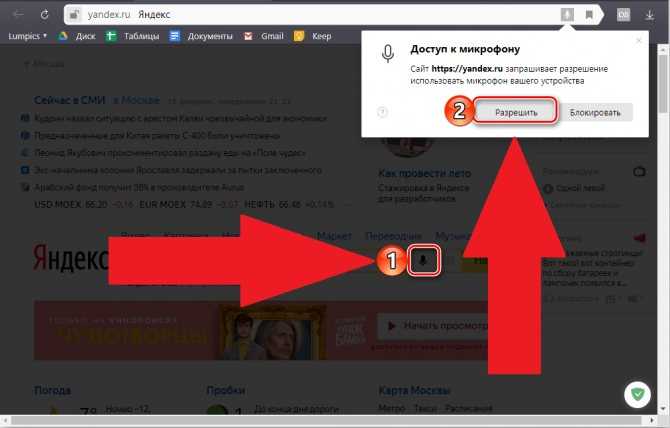


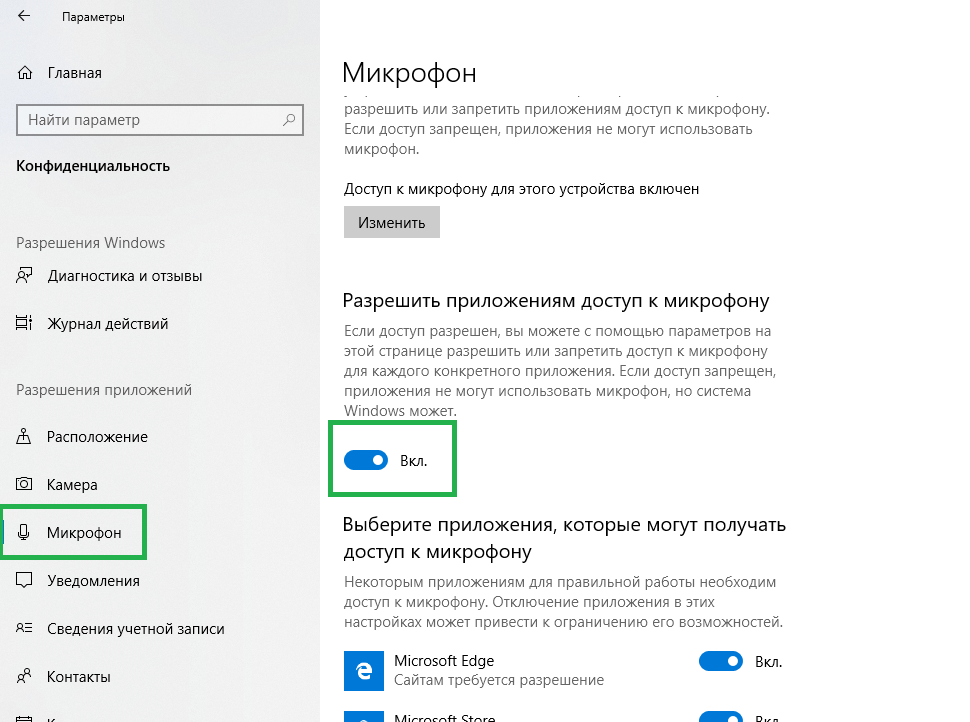 Такая возможность поддерживается всеми браузерами. Система автоматически переводит речь в текст, начинается поиск нужных страниц.
Такая возможность поддерживается всеми браузерами. Система автоматически переводит речь в текст, начинается поиск нужных страниц.

